 freemorphing21.zip
freemorphing21.zip모핑프로그램
php.ini에는 정상적인 설치가 된 것으로 나오지만...
ZendOptimizer 모듈이 올라오지 않는데...(빨간 글이 안나옴)
==========================================================================
This program makes use of the Zend Scripting Language Engine:
Zend Engine v2.2.0, Copyright (c) 1998-2006 Zend Technologies
with Zend Extension Manager v1.2.0, Copyright (c) 2003-2007, by Zend Technologies
with Zend Optimizer v3.2.6, Copyright (c) 1998-2007, by Zend Technologies
==========================================================================
빨간글의 줄이 나오게 하려면 php컴파일시 --enable-versioning을 빼주어야 합니다.
저는 다시했더니 잘 되네요
출처 : http://blog.naver.com/kkongchi23/60028500423
Span 태그와 Div 태그는 실제로 아주 비슷하고 기능상으로 거의 차이가 없다. 하지만 이 두 개의 태그는 사실 매우 다르다. http://webdesign.about.com/od/htmltags/a/aa011000a.htm - 여기에 매우 설명이 잘 되어 있다.
이 문서에 의하면,
The <div> tag defines logical divisions in your Web page. In terms of layout, the <div> tag does only one thing, it determines the alignment of that section of your page.
Div 태그는 웹 페이지에서 논리적인 구획을 정의한다. 레이아웃 적인 측면으로 보면, Div 태그는 한 가지 일만을 하는데, 그것은 바로 페이지의 페이지의 섹션 정렬을 지정하는 것이다.
The <span> tag has very similar properties to the <div> tag, in that it affects the style of the text it encloses. Items in the <span> can be aligned or given specific style attributes.
Span 태그는 div 태그와 매우 비슷한 속성을 가지는데, 그것이 감싸고 있는 텍스트들의 스타일에 영향을 준다. Span 태그 안의 아이템들은 특정한 스타일 속성을 가지게 되거나 정렬될 수 있다.
The primary difference between the <span> and <div> tags is that <span> doesn't do any formatting of it's own. The <div> tag acts as a paragraph break, because it is defining a logical division in the document. The <span> tag simply tells the browser to apply the style and align rules to whatever is within the <span>.
Span 태그와 div 태그의 가장 큰 차이는, span 태그는 자체로는 어떤 기능도 하지 않는다는 것이다. Div 태그는 마치 한 문단처럼 행동하는데, 문서의 논리적인 구획을 정의하기 때문이다. Span 태그는 그 내부의 요소들이 특정한 스타일이나 정렬 규칙을 가진다는 것을 브라우저에게 알려줄 뿐이다.
그래서 (내가 몇 번 겪었던 일이긴 한데) Div 태그를 두 개 연속으로 쓸 경우에는 줄나눔이 발생을 하게 된다.
자, 그래서
<div>div1-text</div><div>div2-text</div>
<br>
<br>
<span>span1-text </span><span>span2-text</span>
이렇게 작성된 HTML의 경우, 이렇게 보인다.
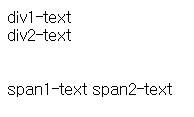
툴박스 안에는 포토샵에서 주로 사용하는 각종 툴들이 들어있고 화면의 왼쪽에 있으며 만약 화면에 툴박스가 없다면 Window -> Show Tools를 선택하시면 하면에 나타납니다.
|
그 림 |
아 이 콘 |
설 명 |
|
|
|
선택 툴: 사각형이나 원형으로 선택하거나 그림을 자를 때 사용합니다. |
|
|
이동 툴: 선택된 부분이나 레이어를 이동시킬 때 사용합니다. | |
|
|
올가미 툴: 사각형이나 원형이 아닌 원하는 형태로 선택할 때 사용합니다. | |
|
|
마술봉 툴: 같은 계열의 색상을 선택할 때 사용합니다. | |
|
|
에어브러시 툴: 외각선이 부드러운 선으로 칠합니다. | |
|
|
페인트 브러시 툴: 붓으로 칠한 듯이 그림을 칠합니다. | |
|
|
도장 툴: 도장을 찍듯이 그림을 복사하여 사용할 때 이용합니다. | |
|
|
히스토리 브러시 툴:페인트로 칠한 부분을 이전 상태로 되돌릴 때 사용합니다. | |
|
|
지우개 툴: 그림을 지울 때 사용합니다. | |
|
|
연필 툴: 연필로 그림을 그리듯이 그릴 수 있는 도구 입니다. | |
|
|
블러 툴: 그림에 흐리기 효과를 줄 때 사용합니다. | |
|
|
다지 툴: 그림을 문질러 명도를 밝게 하거나 어둡게 할 때 사용합니다. | |
|
|
펜 툴: 그림을 섬세하고 자유럽게 선택하여 패스를 만들 때 사용합니다. | |
|
|
글자 툴: 글자를 삽입할 때 사용합니다. | |
|
|
자 툴: 캔버스의 두 지점 사이의 거리와 각도 등을 측정합니다. | |
|
|
그레디언트 툴: 점차적으로 색이 변하게 하는 효과를 줍니다. | |
|
|
페인트 툴: 캔버스를 클릭한 위치에 있는 비슷한 계열의 색상을 전경색으로 칠합니다. | |
|
|
스포이드 툴: 캔버스에서 원하는 색을 클릭하면 해당색이 전경색에 나타납니다. | |
|
|
손 툴: 캔버스를 움직여 원하는 위치에 놓을 수 있습니다. | |
|
|
돋보기 툴: 캔버스를 확대하거나 축소할 때 사용합니다. | |
|
|
전경색/배경색: 전경색을 선택할 때 캔버스에서 스포이드 툴로 마우스 왼쪽키를 누르시고 배경색을 선택할 때는 캔버스에서 스포이드 툴로 마우스 오른쪽키를 누르시면 됩니다. | |
|
|
퀵 마스크 모드: 선택 방법 중의 하나로 툴 박스의 드로잉 도구를 사용하여 선택하는데 사용합니다. | |
|
|
화면 선택 모드: 포토샵의 화면 모드를 표준 화면 모드, 메뉴 바를 포함한 전체모드, 전체모드로 변경할 수 있게 합니다. | |
|
|
이미지 레디 실행: 포토샵에서 작업중인 파일을 이미지 레디에서 작업할 수 있게 열어줍니다. |
※ 숨은 툴 선택 방법: 아이콘 옆에 있는 작은 화살표가 있는 것이 숨겨진 툴이 있다는 표시입니다. 그것을 선택하기 위해서는 마우스로 잠시 그 아이콘을 누르고 있으면 숨겨진 툴이 나타나는데 그때 마우스를 이동시켜 원하는 툴을 선택하시면
웹호스팅 사이트를 돌아다니다보면
" 일일트래픽 500M , 혹은 일일 히트수 1000 히트 제한 "
이런 글을 볼 수 있습니다.
트래픽을 제어하는 방법은 mod_bandwidth 와 mod_throttle 두가지가 주로 많이 쓰이는데
mod_bandwidth 는 대역폭을 관리 하는 모듈이며
mod_throttle 은 트래픽을 제어하는 모듈입니다 ( 그게 그 소리 같은가 ? ㅡㅡ;; 하지만 두개의
역할은 분명히 다릅니다 )
예를들어 1M 짜리 파일을 받는다고 하면
mod_bandwidth 모듈을 이용하면 초당 얼마의 속도까지 전송이 가능한지를 관리 하고
mod_throttle 모듈은 1M 파일을 몇번까지 다운받을 수 있느냐를 관리 하게 되겠죠.
mod_bandwidth 모듈은 1M 파일을 다운 받는 속도를 apache 서버 관리자가 마음대로
조절할 수 있으나 다운 받는 횟수, 다시말해 총 다운로드 양은 조절이 안되고
mod_throttle 모듈은 1M 파일을 다운받는 속도를 조절할 수 없으나
다운받는 총 횟수, 즉 총 다운로드 양을 조절할 수 있다는 말입니다.
두개를 함께 쓰면 트래픽, 대역폭 관리에 유용하겠죠.
이번 강좌에서는 mod_throttle 모듈만 설명 하겠습니다.
아파치가 설치된 디렉토리는 /usr/local/apache 라고 가정하고 설명 합니다.
우선 mod_throtte.c 파일을 다운받아 아파치 경로의 특정 디렉토리로 가져다 놓습니다.
이걸 구할 수 있는곳은
http://www.snert.com/Software/mod_throttle/index.shtml
위 웹사이트입니다.
mod_throttle312.tgz 파일을 다운 받을 수 있네요 ( 2003년 10월 25일 현재 )
다운받아 압축을 풀면 여러개의 파일이 나오는데 그 중에서
mod_throttle.c 파일을 /usr/local/apache/src/module/extra 에 가져다 놓습니다.
그리고 아파치를 컴파일을 다시 하는데
아래와 같은 컴파일 옵션을 줘야 합니다.
[root@myserver /]# cd /usr/local/apache
[root@myserver apache]# ./configure --prefix=/usr/local/apache \
--activate-module=src/modules/php4/libphp4.a \
--add-module=src/modules/extra/mod_throttle.c
( 여기서 \ 표시는 줄이 바뀌며 라인이 지저분해 지는것을 방지 하기 위해
줄을 넘기면서 명령어를 계속해서 입력하기 위해 사용한 표시입니다 )
기존의 php 연동 옵션 (activate... ) 아래에 모듈을 함께 컴파일 하는것으로 옵션을 주었습니다.
이제 make 그리고 make install 로 컴파일을 합니다. ( 이 부분은 아래글 apache ,PHP 설치하기를
참조하시길 바랍니다 )
컴파일이 완료 되었으면 모듈이 제대로 추가 되었는지 확인해 봅니다.
[root@myserver apache]# /usr/local/apache/bin/httpd -l
Compiled-in modules:
http_core.c
mod_env.c
mod_log_config.c
mod_mime.c
mod_negotiation.c
mod_status.c
mod_include.c
mod_autoindex.c
mod_dir.c
mod_cgi.c
mod_asis.c
mod_imap.c
mod_actions.c
mod_userdir.c
mod_alias.c
mod_access.c
mod_auth.c
mod_setenvif.c
mod_php4.c
mod_throttle.c
suexec: disabled; invalid wrapper /usr/local/apache/bin/suexec
맨 아래쪽에 mod_throttle.c 라는 모듈이 보입니다.
제대로 컴파일이 된 상태입니다.
이제 모듈을 사용해 보겠습니다.
httpd.conf 파일을 열어서 <ifmodule> 이 있는 위치로 이동합니다.
( 꼭 거기에다 편집할 필요는 없지만 .. 같은 내용은 몰아 넣는것이 관리하기 좋겠죠 )
아래의 내용을 입력합니다.
<IfModule mod_throttle.c>
ThrottlePolicy none
<Location /throttle-status>
SetHandler throttle-status
Deny from all // 다른접근을 모두 거부하고
Allow from 123.123.123.123 // 특정 아이피에서만 throttle-status 를 확인 하도록
</Location>
<Location /throttle-me>
SetHandler throttle-me
</Location>
<Location /~*/throttle-me>
Order deny,allow
Deny from all
Allow from all
SetHandler throttle-me
</Location>
</IfModule>
throttle-status 를 확인할 수 있는 아이피를 정해 놓은 부분(Allow from.. )을 주의 하시길 바랍니다.
아무나 서버 상태를 확인하게 하면 좇치 않겠지요 ? ㅋㅋ
위 설정은 123.123.123.123 에서만 서버 전체의 트래픽 상황을 모니터링 하도록 설정한 것입니다.
virtualhost 에서의 설정은 아래와 같습니다.
<VirtualHost 123.123.123.123>
ServerAdmin dream@praise.co.kr
DocumentRoot /home/dream/public_html
ServerName myserver.co.kr
ServerAlias www.myserver.co.kr
ThrottlePolicy Volume 1024M 1d // 1일 1G 제한
ThrottlePolicy Request 1000 1d // 하루 히트수 1000회 제한
ErrorLog /var/log/httpd/error_log
CustomLog /var/log/httpd/access_log common
</VirtualHost>
위의 내용대로
서버에서 운영되는 도메인에 대해 throttlepolicy 를 설정한 뒤
아파치를 재시작 하고
http://서버IP/throttle-status 를 확인 하면
서버에 설정된 대역폭의 모든 내용을 확인 할 수 있으며
서버에 설정된 특정 도메인의 트래픽을 확인 하려면
http://domain/throttle-me 를 확인 하면 됩니다.
☞tip
mod_throttle 정해진 시간에 전체 reset하기
1. 서버 아이피
111.111.111.111 라고 가정
2. 스크립트 소스
wget http://111.111.111.111/throttle-status?command=reset,*
라고 하시면 됩니다.
* 트래픽 페이지 보는방법
% : 일일 허용 트래픽의 현재까지 사용량을 퍼센테이지로 나타낸 것입니다.
퍼센테이지 숫자가 “70” 이상일 때 글자색이 초록색에서 오렌지색으로 변경됩니다.
퍼센테이지 숫자가 “90” 이상일 때 글자색이 오렌지에서 빨간색으로 변경됩니다.
Hits : 인터넷 사용자가 웹서버의 파일 하나에 접속하는 것을 뜻하며, 웹페이지를 구성하는
html, script, image파일, download파일들이 모두 히트수에 해당됩니다.
Refused : 일일 허용 트래픽을 다 사용하여 페이지가 막힌 후부터의 거절된 요청수입니다.
Kbytes sent : 이 수치는 방문자가 홈페이지에서 다운로드 된 (웹브라우저에 보여지는 모든
그림들과 글들이 접속자에게는 다운로드 개념으로 사용됩니다.)용량입니다. 이 용량이 Limit
항목의 수치를(Mbyte 단위) 넘어서게 되면 트래픽을 초과하였다는 안내페이지가 나오면서
24시간동안 사용할 수 없게 됩니다. 그리고, Kbyte단위이기 때문에 수치상 10000이라고 나
오면 10Mbyte를 사용했다는 것입니다.
Kbytes per hit : Kbytes sent 수치를 Hits 수치로 나눈 수치를 표시합니다.
Policy : 이것은 트래픽 제한을 어떤 방법으로 하겠냐는 정책을 정하는 것인데, 인텔네트의
Volume은 “Kbytes sent”를 기준으로 제한하겠다는 것입니다.
Limit : 제한 트래픽 수치를 Mega byte로 표시하므로 뒤에 “M”이라고 붙습니다.
이외에도 K(kilo byte), G(giga byte)등이 있습니다.
Period : 트래픽을 수집하는 기간을 나타냅니다. 사용되는 단위는 s, m, h, d, w가 있는데
이는 각각 seconds, minutes, hours, days, weekends이지요. 인텔네트는 일일간의 트래픽
으로 제한을 두기 때문에 “1d”라는 표시가 됩니다.
Period Elapsed : 제한 기간(Period)를 시간화 한 것입니다.
이 수치가 23:59:59가 되면 00:00:00으로 리프레쉬되어 다시 카운팅 되는데요, 만약에 운
영중에 트래픽이 한번도 제한되지 않을 경우 앞에 수치가 더 붙습니다.
트래픽 제한 걸리신 분들은 이 수치가 24:00:00이 될 때까지 기다리시면 다시 리프레쉬
되어 사이트가 열립니다.
(예를 들면 허용 트래픽이 넘어서 확인하는 데 이 수치가 22:00:00 이면 2시간만
기다리시면 되는 겁니다.)
Idle Time : 한 접속자가 웹 사이트를 방문한 후 다른 방문자가 생길 때까지의 경과 기간을
수치로 표시한 것입니다.
방문자가 많으면 많을수록 이 수치는 작아집니다.
====================================
트래픽 표시기 (MOD-THROTTLE v3.1.2 기준) 입니다...
(호스팅 업체가 MOD-THROTTLE v3.1.2 를 지원하는지 알아보는 방법은 뭐 여러가지가 있겠지만,
일반적으로 자신의 사이트명 뒤에 /throttle-me 를 붙여보면 됩니다...
트래픽 표시가 나오고.. 아래부분에 버전이 나옵니다)
첨부파일을 받아서 압축을 푸시면, 파일이 네개가 나옵니다...
1) get_mod_throttle_3_1_2.php -- 수정 불필요
2) index.html -- 실제 표시할 내용을 가지고 있는 파일 (수정 필요)
3) traffic_yes.gif -- 그림 파일
4) traffic_no.gif -- 그림 파일
작업 #1
index.html 을 불러들이면 아래처럼 생겼습니다...
빨간색으로 표시된 부분을, 수정해 주셔야 합니다.
서버주소 (순수 서버이름만) / throttle-me 페이지 이름 (일반적으로는 그대로 throttle-me 입니다)
<?
include "get_mod_throttle_3_1_2.php";
get_mod_throttle_3_1_2("dsrdan.com","/throttle-me",$Per,$MB,$TotMB);
?>
<!-- TEXT Output : 원하시는 대로 수정하세요 -->
<center>
<font name=Tahoma style="font-size:8pt">Traffic=<?=$Per?>% (<?=$MB?>MB/<?=$TotMB?>MB)<BR></font>
</center>
<!-- GRAPHIC Output : 원하시는 대로 수정하세요 :: 현재 이미지 사이즈 = 150 * 5 -->
<center>
<table width=150 height=5 border=0 cellspacing=0 cellpadding=0>
<tr title='<?="현재 트래픽 : ".$Per."% (".$MB."MB/".$TotMB."MB)"?>'>
<td background=traffic_yes.gif align=top width=<?=$Per?>%></td>
<td background=traffic_no.gif align=top width=<?=100-$Per?>%></td>
</tr>
</table>
</center>
수정이 되었으면,
이 네개의 파일을 일단, 웹에 올려주세요...
(예를 들어 여기서는 abc 라는 디렉토리라고 가정)
그리고 나서 제대로 되는지 먼저 테스트를 해봐야 겠죠?
http://자기사이트명/abc/ 로 접속을 해서 트래픽 표시가 제대로 되는지 점검해 보세요...
제대로 나온다면 진행...
작업 #2
이제 작업은 거의 끝난거죠...
다음 할일은, 트래픽 표시를 원하는 위치에 이 내용을 불러다 써주는 일인데요...
위에 수정했던 index.html 의 내용 전체를 블럭복사를 해 둡니다 (클립보드)
그리고 표시를 원하는 파일(html 기준) 에 넣어주면 되는데 (붙여넣기),
보통의 html 작업처럼, 주의해야 하는 부분이 있습니다...
위의 index.html 내용중 보라색으로 표시된 부분 있죠?
그 부분은 디렉토리를 참조하기 때문에, 주의하셔서 수정하셔야 됩니다...
(그 수정법은 호스팅 업체마다 다르고, 자신의 사이트 디렉토리구조에 따라 다르겠죠~)
그리고 표시를 원하는 양식대로 손보시고... 쓰시면 됩니다...
원리는 throttle-me 페이지의 내용중 일부분을 파싱해서,
텍스트 / 그래픽으로 표시해 주는 겁니다... (그러고 보면 별 내용이 아닌데... ㅎ)
도움 되시길 바라면서...
이만 총총....
추) 여러곳에서 테스트 해보지는 못했지만, cafe24 / realmind 두 곳은 지원되네요...
1) 디자인의 기초
1. 디자인의 뜻과 목적
(1) 뜻 - 라틴어의 " 디시그나레(Designare)"에서 유래한 것으로 '계획을 기호로 명시한다' 라는 어원을 가지고 있다.
- 디자인이란 생활을 쾌적하고 아름답게 하기 위한 목적으로, 형태와 색채 등의 조형을
계획하고 표현하는 것이다.
(2) 목적 - 일상생활을 보다 윤택하고 안락하게 하며, 인간의 풍요로운 정서를 기르는 데 도움이
된다.
2. 디자인의 역사 - 디자인은 원시인의 수제품시대로부터 중세의 수공예시대에 이르기까지는 그 중요성이 덜했으나, 산업혁명이후에는 모든 제품이 기계에 의해 대량 생산됨으로서 디자인의 중요성이 새롭게 부각되었다. 이에 따라서 현대디자인이 탄생되었으며, 특히 1919 년 바우하우스의 디자인 교육에 의해 현대 디자인의 방향과 사상이 정립되었다.
3. 디자인의 종류
(1) 구성형태에 따라
가. 평면디자인 - 문자, 마크, 포스터, 표지, 우표, 포장지, 책표지 디자인 등
나. 입체디자인 - 쇼윈도우, 무대장치, 광고탑, 네온사인, 안내탑 등
(2) 표현 영역에 따라
가. 기초디자인 - 색채의 기본과 색의 기능적 사용, 구성 등의 디자인
나. 시각디자인 - 시각적인 기호나 형태에 의해 내용을 전달하는 디자인으로 시각 전달
디자인이라고도 한다.(그래픽디자인, 영상디자인, 전시디자인)
다. 환경디자인 - 실내외 생활공간을 꾸미는 디자인
라. 공예디자인 - 일용품이나 조형품을 만드는 디자인
마. 공업디자인 - 공업제품을 설계하는 디자인
4. 디자인의 조건
(1) 직접적인 조건
가. 실용성 - 쓸모 있어 실생활에 사용할 수 있어야 한다.
나. 기능성 - 사용목적이나 용도에 적합해야 한다.
다. 심미성 - 형태와 색채가 조화를 이루어야 한다.
라. 경제성 - 사용목적, 용도에맞는 저렴한 가격
마. 생산성 - 대량생산 가능
(2) 간접적인 조건
가. 사상 - 사상이나 개인의 생각을 배경으로 한다.
나. 민족성 - 민족성에 따라 디자인의 특징이 있다.
다. 유행 - 유행이 디자인을 결정하는 요소가 된다.
라. 기후, 풍토 - 그 나라의 기후, 풍토 등의 외적 요인이 인간에게 영향을 미친다.
▶ 구 성
구성이란 형태, 색채, 재질 등의 디자인 요소와 원리에 맞추어 평면 또는 입체로 표현하는 것이다. 구성은 변화와 통일, 균형을 기본으로 하고, 비례, 대비, 율동 등의 원리를 통하여 아름답고 조화 있게, 평면 또는 입체로 표현하는 것이다. 구성의 원리는고대 그리스 시대부터 연구되어 왔으며, 특히 근대 심리학과 미학자들에 의해서 어느 정도 체계화되었다고 볼 수 있다
1. 구성의 요소
형을 구성하는 소재를 구성 요소라 한다. 구성 요소에는 점, 선, 면, 형, 색, 질, 빛, 운동 등이 있고 모든 조형의 기초가 된다.
2. 구성의 원리(구성미의 요소)
(1) 통일(unity) : 한 작품 안에 화면의 정돈과 안정된 느낌을 주는 것을 말한다.
화면에 중심이 있고 객체가 있어야 통일성이 있게 되며,
통일성이 있어야 질서가 잡히고, 혼란을 방지할 수 있다. (주와 종의 관계)
(2) 변화(variety) : 화면을 구성하고 있는 구성 요소들의 크기나 형, 색채등이
같지 않은 것을 말하며, 움직임과 흥미를 느끼게 한다.
(3) 조화(harmony) : 둘 이상의 요소가 서로 긴밀한 관계를 가지고 어울렸을 때 느낄 수 있는
아름다움을 말한다. 둘 이상의 요소가 모두 동일할 때 그들은 완전하게
조화되었다고 볼 수 있으나, 오히려 단조(monotone)에 빠졌다라고 말하기도
한다. 훌륭한 조화는 요소 상호간에 공통성이 있는 동시에, 무엇이든
차이가 있을 때 얻어진다.
이 차이성이 심할 때는 대비(contrast)라고 한다
(4) 균형(balance) : 모양과 크기가 다른 두 개가 어느 한쪽으로 기울지 않고 평형을 유지하는
관계를 말한다. (대칭,비대칭,방사균형)
(5) 율동(rhythm) : 형이나 색 등이 반복되어 느껴지는 운동감을 말한다. 반복(repetition)과
점이(gradation) 등이 율동에 포함된다.
a.반복 : 같은 형, 색, 크기 등의 동일한 요소나 대상을 둘 이상 배열하는 것을 말한다. 반복은 음악이나 시, 무용 같은 분야에서는 시간적인 간격으로 표현되고, 그림이나, 건축, 조각 등의 시각 예술에서는 공간의 간격으로써 생긴다.
b.점이 : 핵심으로부터 점점 팽창하거나 수축되어 일어나는 율동이다. 흑에서 백으로 넘어가는 부드러운 회색 계열도 점이이고, 달이 차츰 만월에 가까워지는 변화도 하나의 점이로 볼 수 있다.
(6) 비례(proportion) : 부분과 부분 또는 부분과 전체의 수량적 관계를 말한다. 고대에는 수학
적인 비례를 신비적인 상징으로 숭상하여, 건물의 시각적인 비례를 중요
시했다. 인체도 7등신, 8등신 등의 비례로 볼 수 있는데, 비례의 가장
전형적인 것은 황금비(황금분할)이다.
(7) 강조(emphasis) : 특정 부분을 다르게 함으로써 변화 있게 하는 원리이다.
어느 한 부분의 형태, 색, 크기 등을 전연 다른 것으로 배치,배색함으로써
생성되며, 강한 긴장감을 준다.
a. 억양(accent) : 억양은 적은 범위의 부분을 강조하는 것으로, 점이나 선, 때로는 색 따위로
어느 한 부분을 강조하여 시선을 끈다.
(8) 착시 : 시각의 착각에 의해 길이나 형태, 색채 등이 실제와 달라 보이도록 만든다.
현대 순수 미술에 있어서 옵 아트가 이러한 착시 현상을 잘 이용하는 화파이다.
3. 평면구성
평면 위에 점, 선, 면, 색채 등을 효과적으로 선택하고 배치하여 창조적 형태를 구성하는 것으로, 수공예나 복식 디자인에 다양하게 활용되고 있다.
(1) 점 구성 : 하나의 점은 위치만을 나타내지만 점의 크기와 간격, 거리, 방향 등에 의해
여러 가지 성격을 가진다.
a.규칙적 배치 : 크기가 같은 점들이 일정한 간격을 유지, 규칙적인 배열 구성
(질서, 조직성, 통일성)
b.불규칙적 배치 : 변화를 갖는 점들이 화면에 명암차와 무게차를 주면서 구성(율동감)
(2) 선 구성 : 선의 집합이나 방향과 움직임에 의한 구성을 말하며, 평행선이나 점의 연결에
의한 선으로 구성하는 방법과 기타 기하 곡선이나 자유 곡선에 의한 구성방법이
있다.
a.직선 구성 : 직선의 간격과 길이에 변화를 주면서 수평선, 수직선, 사선 등의 일정한 방향의
선을 구성하면 다양성 있고 질서 있는 구성의 효과를 얻는다.
b.곡선 구성 : 곡선은 직선과 달리 부드러움과 자유로움, 율동감을 표현 할 수 있는
구성의 효과를 얻는다.
(3) 면 구성 : 면과 면의 관계, 놓여진 위치나 각도, 방향의 차이에 따라 여러 가지 변화가
생긴다.
분할된 각 면의 길이나 넓이에 대한 비례를 생각하여 선으로 변화 있게 한다.
평면적인 구성이 되기 쉬우므로 형이나 색이 지닌 특성을 이해하여 공간에 대한
암시가 있어야 한다
(4) 재질 구성 : 색종이, 헝겊, 실, 금속판 등 여러 가지 재료의 특성을 살려서 화면을
구성하면 새롭고 재미있는 표현 효과를 얻을 수 있다. 재질에 의한 구성을
같은 성질의 재료를 사용하는 것이 효과적이고 형, 색, 질감 등의 짜임이 조화
될 수 있도록 해야 한다
(5) 색채 구성 : 색채 이론을 면의 분할, 색의 강약 등의 자유로운 조절을 통하여 표현하는
구성으로 색채 표현이 창의성과 기능성을 나타나게 할 수 있다.
4. 입체구성
선재, 면재, 3차원 양재를 이용하여 재료의 특질을 살려 공간을 구조적으로 아름답게 꾸미는 것
(1) 입체 구성의 특성
a. 시각적인 아름다움 : 양, 공간, 방향, 율동, 균형 등 입체 구성미의 요소를 만족시키면서
자유로이 추상적인 형을 구성하는 점
b. 구조적 안정감 : 알맞은 재료를 사용하며, 아름답게 조화를 이루고 구조가 튼튼하다는 점
(2) 입체 구성미의 요건 ; 구조와 공간의 효과 (재료, 구조, 조형미)
a. 재료의 형, 색, 재질감 등이 잘 조화되어 통일을 유지한다.
b. 양감과 공간의 아름다움을 표현한다.
c. 균형을 유지하며 정돈된 조용함이 있어야 한다.
d. 율동감에 의한 움직임을 표현한다.
(3) 선재 구성
a. 선재 구성의 재료는 실, 노끈, 철사, 젓가락, 성냥개비 등이 있다.
b. 재료가 지닌 특성을 이용해서 구성한다. 실은 얽어 매야 하고, 철사 같은 것은 땜질을
하며, 목선재는 접착제를 잘 선택해야 한다.
c. 재료의 특징을 살리는 일은 구조미와 기능미를 표현하는데 우선되어야 할 조건이 된다.
※ 선재구조 : 철골 구조의 현대 건축, 송?수신탑, 철교, 선재에 의한 현대 조각, 기념탑 등
현대에는 이 선재로 된 것이 헤아릴 수 없이 많다
(4) 면재의 구성
a. 면재 구성의 재료는 종이, 유리, 판지, 철판, 헝겊, 플라스틱판 등이 있다.
b. 면재에서는 광선에 따라 변화하는 명암을 생각해야 하며 특히 재료가 지닌 성질(재질)에
대해서 이해가 깊어야 하고, 상하, 좌우의 균형, 직선과 곡선, 평면과 곡면 등 대비 조화를
생각해야 한다.
(5) 양재의 구성
a. 양재 구성의 재료에는 나무, 흙, 돌, 시멘트, 벽돌, 블록, 플라스틱 등이 있다.
b. 양재 구성은 깍아가면서 만드는 방법과 쌓고 붙이는 방법 등이 있다.
c. 덩어리와 덩어리의 연결, 균형 등의 조화는 양재 구성의 아름다움을 결정하는 중요한
요소가 된다.
5. 무늬디자인
무늬는 평면이나 입체 디자인의 여러 영역에서 부분적(장식적)으로 또는 전면적(포장지, 벽지)으로 이용하고 있다.
(1) 단독무늬 : 무늬의 단위가 하나로 독립된 경우
(2) 연속무늬
*2방 연속 무늬 : 무늬의 단위를 좌우 또는 상하의 두 방향만으로 연속하여 반복 배치한 띠
모양의 무늬
*4방 연속 무늬 : 무늬의 단위를 상하 좌우의 네 방향으로 연속하여 전면에 반복 배치한상태의
무늬(천정지, 벽지, 포장지에 많이 사용)
6. 디자인의 자료 -관찰과 표현
자연물을 면밀히 관찰하면 어디서든지 미적 요소를 찾을 수 있다. 색이 아름다울 때, 형체가 아름다울 때, 선이 아름다울 때 우리는 그것을 모티브(motive)로 선정하여 표현할 수 있다.
(1) 자연물의 관찰 방법
a. 확 대 : 자연물의 어느 한 부분을 확대해서 관찰하는 방법
b. 집 합 : 모여 있는 모양을 보고 구성하는 방법
c. 먼거리: 글거리에서 볼 수 없는 새로은 아름다움을 멀리서 본 형태로 구성하는 방법
헬기에서 숲을 관찰
d. 절 단 : 절단면을 보고 관찰하여 구성하는 방법
e. 분 해 : 꽃이나 열매 또는 기계부품 등의 복합한 대상을 분해해서 관찰(내부의 조직)하여
구성하는 방법
f. 전 개 : 꽃잎과 같은 것을 한장한장 펼쳐보고 구성하는 방법
g. 투 시 : 반투명적인 물체를 불빛에 비쳐 보거나, 륀트겐 사진에 의해 관찰하여
구성하는 방법
(2) 단순화 : 대상이 지니고 있는 가장 본질적인 요소를 파악하여 대상물을 단순화하거나 강조,
변형시킨 후 색채와 질감을 살려 참신하게 조형하는 것으로 모든 디자인의 기초
학습이 된다. ( 양식화, 편화, 약화)
a.형태의 단순화
- 기하 추상형화 : 규칙적인 직선형이나 곡선형으로 구성하는 방법
- 자유 추상형화 : 불규칙적인 직선형이나 곡선형으로 구성
b. 명암의 단순화 : 명암을 두세 단계로 정리하는 방법
c. 색채의 단순화 : 색 수를 줄이거나 한 가지 색으로 요약해서 표현하는 방법
d. 단순화(양식화)의 과정 : 먼저 대상을 관찰한 다음 그 특징과 구조, 윤곽선을 찾아내고
단순한 형체로 집약시킬 수 있도록 비례에 따라 조정한다. 그리고 다시 대상의 형태, 동세,
특징 등을 관찰하여 그 형태를 새로운 질서로 창조하는 것이다. 양식화는 정돈이 잘 이루어 진 분명한 형체로서 비례와 조화를 갖추고 구조상의 질서를 유지하도록 표현하는 것이
중요하다.
# 포토샵에서 완벽 한자폰트 사용법 -
아래의 순서를 그대로 따라하시면 한자폰트를 사용할 수 있습니다.
1. 첫번째로 해야할 일은 [한자입력기]를 설치하는 것입니다.
설치방법은 세이차이나와 네이버 중국어사전을 참조하시길 바랍니다.
운영체제별로 나와있으니 자신의 환경에 맞는 것으로 선택하셔서 잘보고 설치하시길 바랍니다.
설치하는 것이 어려워도 이곳에 묻지 마시고, 컴퓨터와 투닥거리다가 자신이 직접 해결하시길 바랍니다.
이것을 해결하지 못하면, 한자는 사용할 수 없습니다. 옆사람에게 물어봐서라도 설치하세요.
한자입력기를 설치하면 우측하단에 지구본처럼 생긴 아이콘 혹은 KO라고 적힌 아이콘이 생겼을 것입니다. 그럼 성공입니다.
자, 그럼 당분간은 이것에서 신경끄도록 하고 다음으로 넘어가도록 하겠습니다.
2. 이제부터 본격적으로 한자폰트 사용법을 알려드리겠습니다.
우선 아래의 연습용 폰트를 다운받아서 자신의 컴퓨터에 설치를 합니다.
(설치방법 : ① 다운을 받는다.
② 압축파일을 알집등으로 풉니다. 풀면 .TTF파일이 새로 생성이 됩니다.
③ 이 파일을 c:/window/fonts 폴더에 붙여넣습니다. - 이거 모르는 사람 없죠?? ^^)
3. 이제는 메모장을 열고 "대한민국"이라고 타이핑한 다음 한자로 바꿔줍니다. 大韓民國 ☜ 이렇게요.
각 글자의 앞에 커서를 두고 키보드의 '한자'버튼을 누르면 한자를 선택할 수 있는 창이 뜹니다.
그 중에서 원하는 글자를 선택하면 됩니다.
4. 이번에는 포토샵을 실행시킵니다.
새로운 창을 하나 열고 타입툴을 선택한 후 2번에서 설치한 한자폰트를 선택합니다.(맨 아래에 있을겁니다.)
위에서 설치한 폰트 이름은 "FZCaiYun-M09T" 입니다...선택하세요.
(폰트 이름을 보는 방법은 .TTF 파일을 더블클릭하면 확인할 수 있습니다.)
선택했으면 새창의 빈곳을 클릭한 후 메모장에 써놓은 글자를 복사해서 붙여넣기 합니다.
그런데, 뭔가 조금 이상하죠? '대', '민'자는 제대로 나오는데 나머지 두 글자들은 안보이는군요.
바로 이 점이 문제가 되기 때문에 1번에서 한자입력기를 설치한 것입니다. 이유는 곧 알게됩니다.
5. 자, 이번에는 서핑을 할 차례입니다.
세이차이나와 네이버 중국어사전중 하나를 클릭합니다.
새로운 창이 하나 떳죠? 그럼 위에서 메모장에다가 썼던 '韓'자를 복사하여 검색창에 붙여넣기 하고 검색합니다.
검색을 하면 간자체와 발음기호, 그리고 번자체까지 한눈에 볼 수 있습니다.
6. 다시 포토샵으로 돌아옵니다.
드디어 1번에서 설치한 한자입력기를 사용할 시기가 왔습니다.
아이콘(지구본 혹은 KO라고 적힌)을 클릭하여 중국어(PRC)를 선택합니다.
그리고 위에서 입력한 '大'옆에 커서를 두고, 검색창에서 봤던 발음기호인 'han'을 입력합니다.
그러면 길쭉하고 이상한 창이 하나 생기는데, 타이핑을 마치면 '스페이스바'를 누릅니다.
자, 5번에서 봤던 간자체와 똑같이 생긴놈이 나타났죠? '엔터키'를 한대 때려주면 포토샵에 글자가 나타납니다.
7. 이번에는 5번의 검색창에다가 '國'자를 붙여넣기 하고 검색합니다. 이번에도 검색이 되었죠?
포토샵으로 돌아와 '民'옆에 커서를 두고 발음기호인 'guo'를 타이핑합니다.
마치면 '스페이스바'를 누릅니다. 그런데, 아까와는 달리 간자체가 틀립니다.
이럴경우 키보드의 '좌우방향키'를 눌러서 나타나는 한자들 중에서 원하는 놈을 선택하고 '엔터키'를 때려줍니다.
8. 이제 모든 입력작업이 끝났네요.
꾸미는 작업은 여러분의 재량껏 하시길 바랍니다.
긴 강좌 끝까지 읽어주셔서 감사합니다.
출처:http://styleart.net